Licence: Standard, avancé ou Ultimate-Cloud
Cet article explique comment ajouter des clients AnyDesk à votre licence, modifier les paramètres du client en temps réel et supprimer des clients lorsqu’ils ne sont plus nécessaires.
Une fois installé, un client peut être géré directement à partir de my.anydesk II, avec des modifications appliquées instantanément, aucune réinstallation n’est nécessaire. La configuration en temps réel nécessite Central Management être activée.
Ajouter un client à votre licence
Il existe deux façons d’obtenir une licence pour votre client AnyDesk :
Activer la clé de licence dans le client
Créez un client personnalisé lié à la licence et installez-le sur votre appareil
Pour ajouter un client à votre licence :
Connectez-vous à my.anydesk II, ouvrez l’onglet Clients , puis cliquez sur Ajouter un client.
Dans la fenêtre contextuelle, copiez la valeur de la clé de licence .
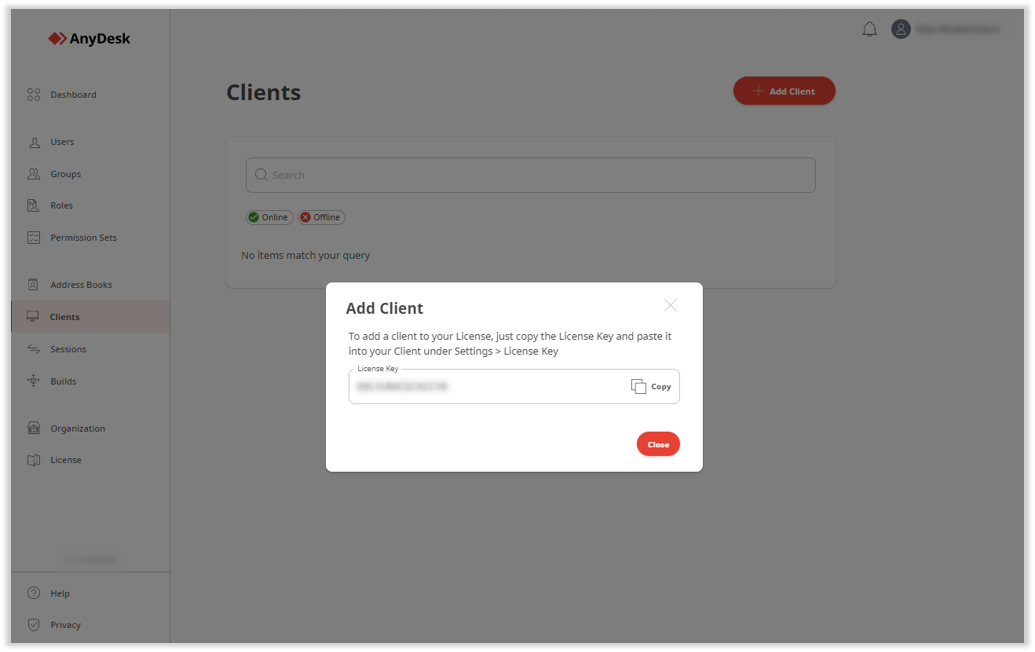
Ouvrez votre client AnyDesk et dans le coin supérieur droit du client, cliquez sur
.png) > Modifier la clé de licence....
> Modifier la clé de licence....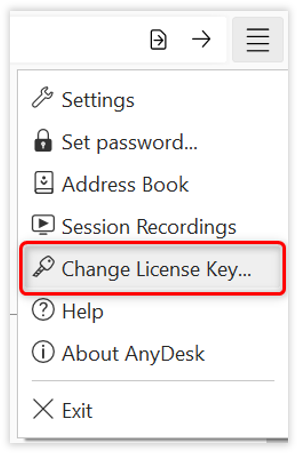
Dans la section Modifier la clé de licence , collez la clé de licence copiée et cliquez sur Activez la clé de licence.
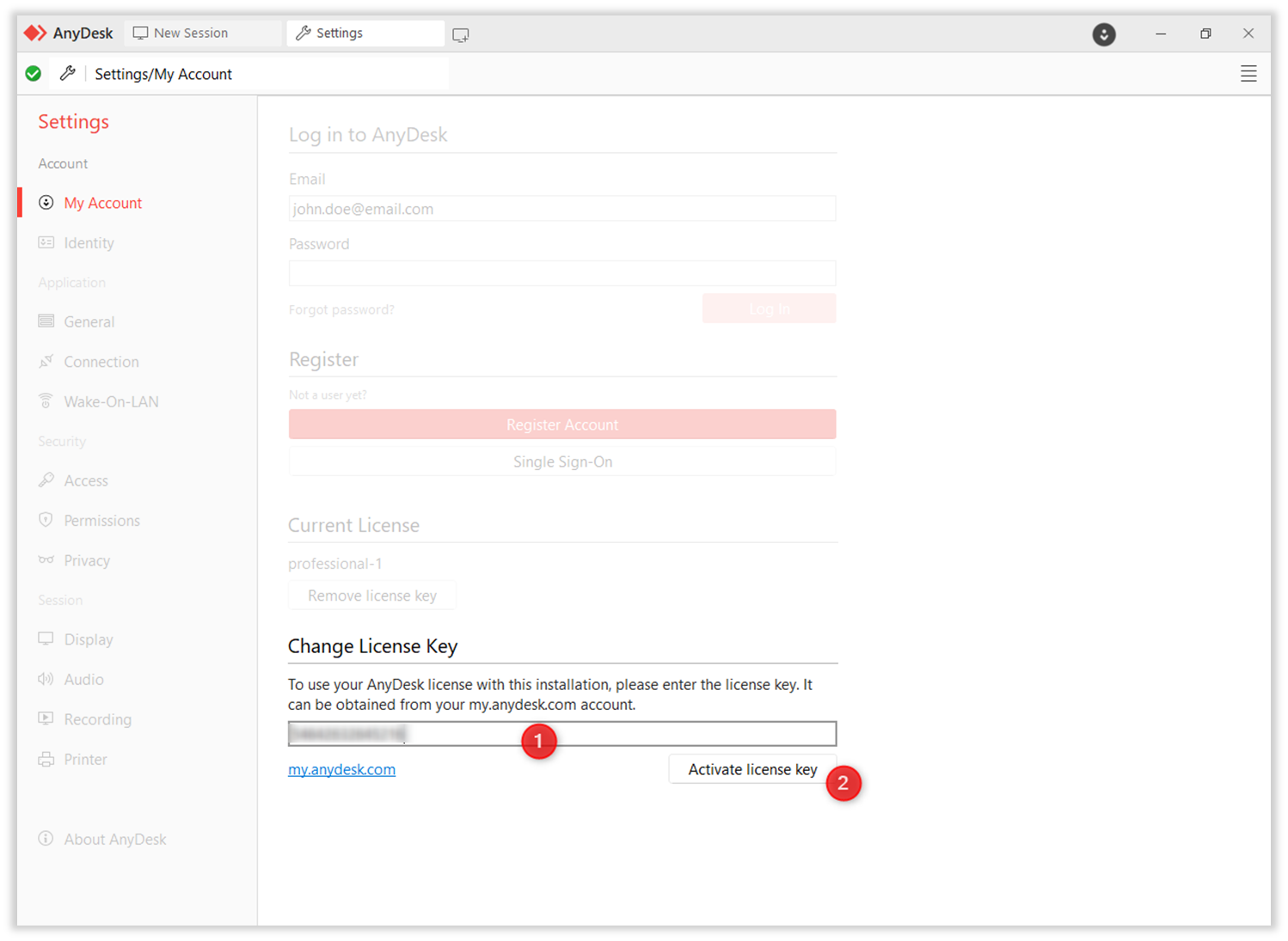
Après cela, le client AnyDesk sera lié à votre licence et vous pourrez le voir dans l’onglet Clients .
Modifier les paramètres du client
Lorsque Central Management activé, vous pouvez ajuster les paramètres sur des clients individuels sans réinstallation, tels que
ajuster le type de client (Entrant uniquement, Sortant uniquement ou Bidirectionnel)
Mettre à jour les paramètres de sécurité
Gérer l’accès à certaines fonctionnalités dans le client
Modifier les profils d’autorisation de session
Toutes les modifications seront automatiquement appliquées instantanément au client spécifique.
Création de la configuration du client
Pour appliquer la configuration du client :
Connectez-vous à my.anydesk II et, dans la section Activer la gestion centrale , cliquez sur Fournir une clé privée.
💡 Pour savoir comment obtenir votre clé privée, consultez What is a Private Key?
Collez la clé et cliquez sur Continuer.

Accédez à Clients et sélectionnez le client que vous souhaitez modifier.
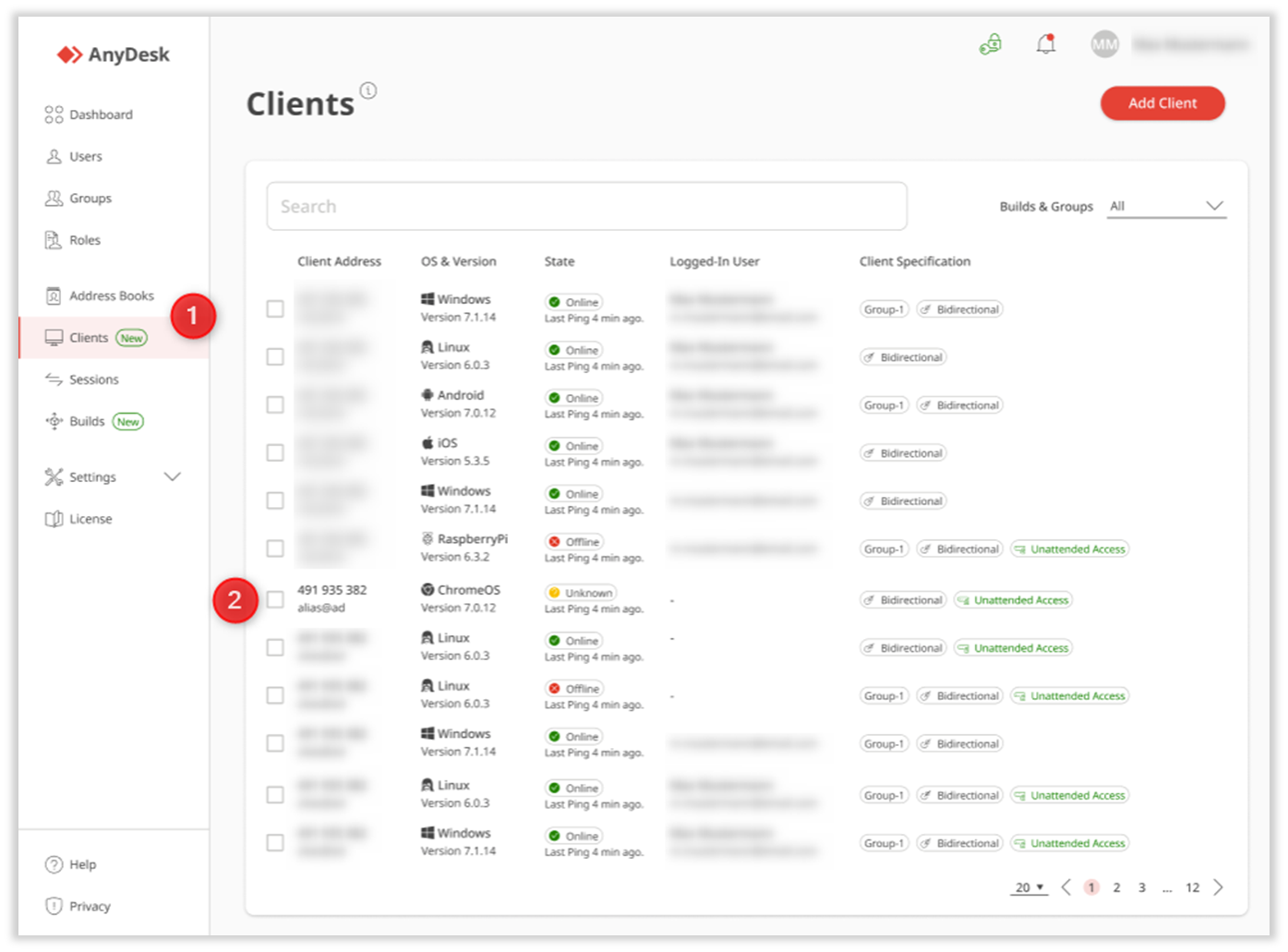
Sur la page ouverte, cliquez sur Options > Créer une configuration.

Sur la page ouverte, apportez des modifications aux sections suivantes :
Type de client : ajustez le type de client (Entrant uniquement, Sortant uniquement ou Bidirectionnel).
Sécurité - mettez à jour les paramètres de sécurité.
Avancé - remplacez les paramètres AnyDesk par défaut à l’aide de key-value pairs.
Fonctionnalités : gérez l’accès à certaines fonctionnalités du client.
Profils d’autorisation de session : modifiez les profils d’autorisation de session.
Cliquez sur Enregistrer la configuration.
Toute modification apportée au client lui sera automatiquement appliquée.
Pour vérifier si les modifications ont été appliquées avec succès, dans la section À propos , le champ Configuration dynamique passera de Non configuré à Configuré.

Vous pouvez également consulter la liste des modifications apportées au client en accédant à Options > Historique de configuration.
Supprimer la configuration du client
Vous pouvez également rétablir les paramètres de la version client par défaut.
Pour supprimer des configurations client :
Accédez à Clients et sélectionnez le client que vous souhaitez modifier.
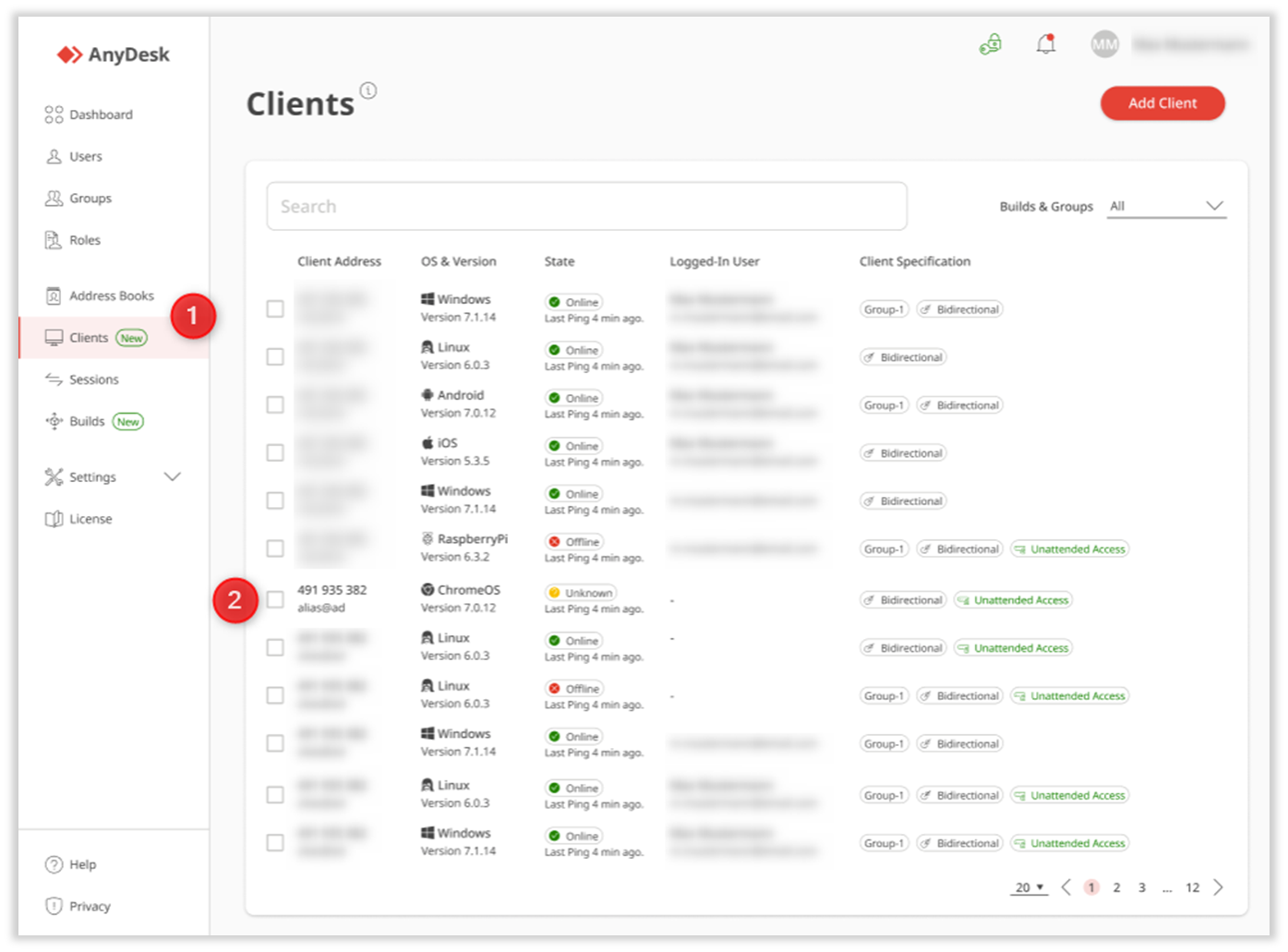
Sur la page ouverte, cliquez sur Options > Supprimer la configuration.
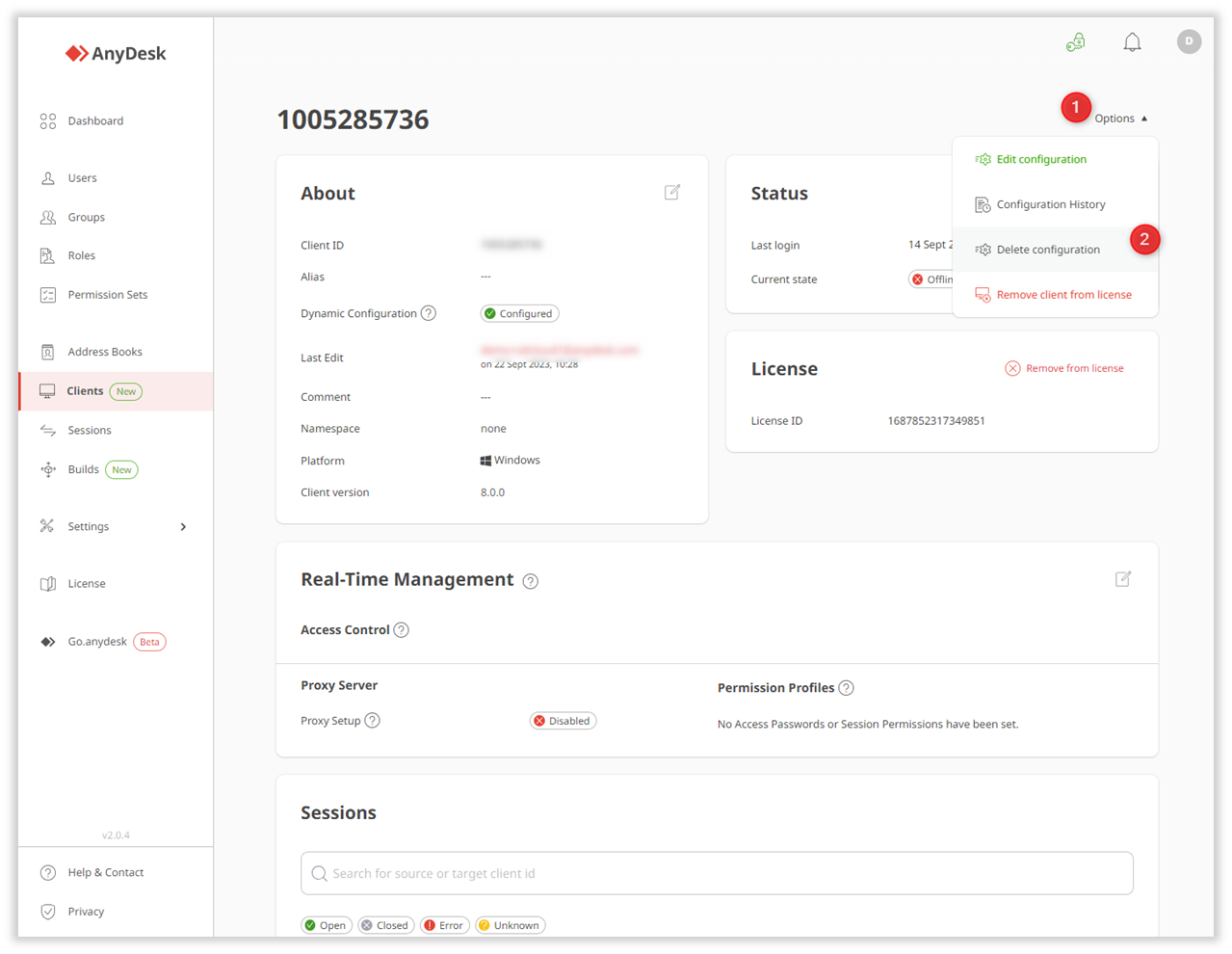
Dans la fenêtre de confirmation, cliquez sur Supprimer la configuration.
Toutes les modifications personnalisées sont supprimées et le client revient aux paramètres par défaut.
Supprimer le client de votre licence
Vous pouvez supprimer un client de votre licence en suivant les instructions de la this article. Une fois supprimé, le client AnyDesk (et l’appareil) sera dissocié de la licence et attribué à la version gratuite d’AnyDesk.